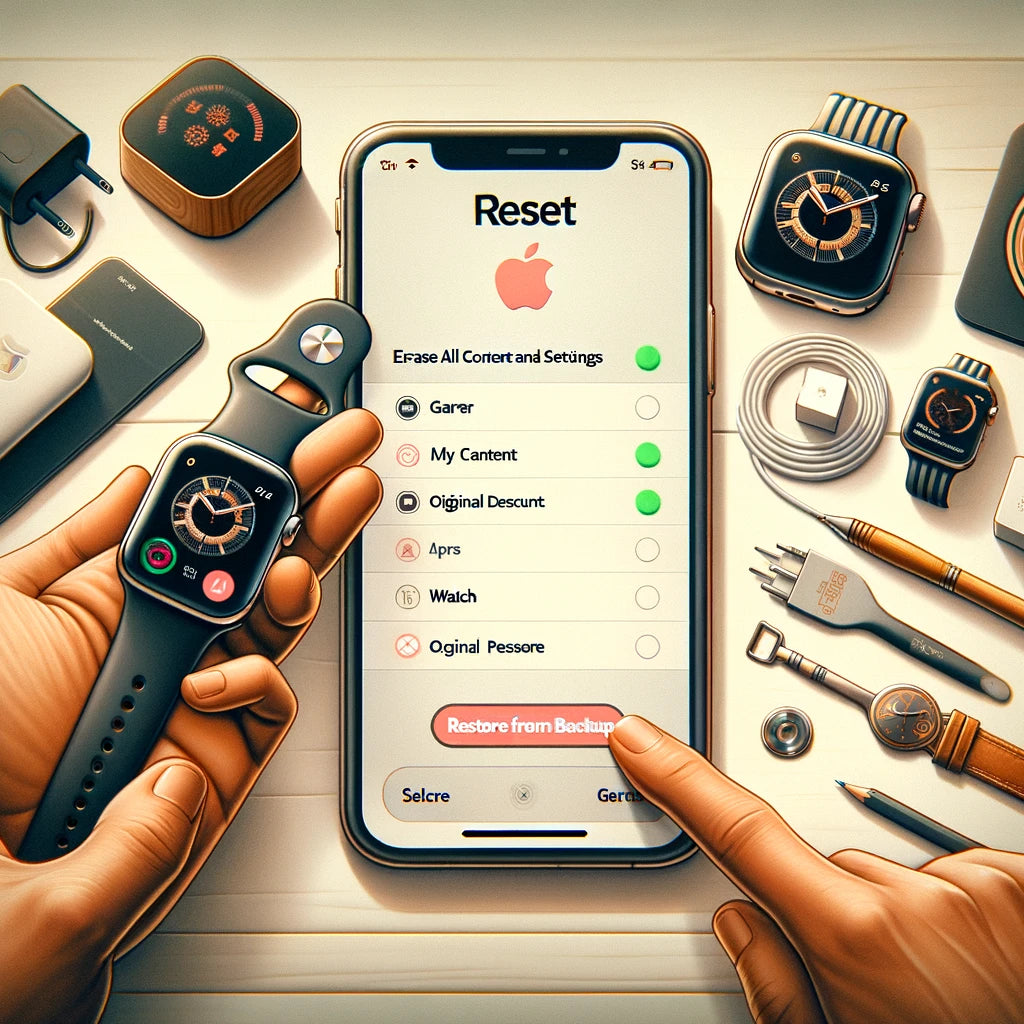Nulstilling af et Apple Watch kan være nødvendigt af forskellige årsager, såsom tekniske problemer, forberedelse til salg, eller personlig genindstilling. Denne proces sletter alle data på uret og gendanner det til dets oprindelige fabriksindstillinger. Det er vigtigt at forstå, hvordan man korrekt nulstiller et Apple Watch for at sikre, at personlige data beskyttes, og at uret fungerer optimalt efterfølgende. Denne guide vil tage dig gennem nødvendige trin og forberedelser for at nulstille dit Apple Watch, uanset din situation.
Kan man nulstille og gendanne et Apple Watch?
Ja, det er muligt at nulstille og gendanne et Apple Watch. Denne funktion er designet til at slette alle personlige data og indstillinger fra uret, hvilket gør det til et ideelt værktøj i tilfælde af fejl, forberedelse til salg eller overdragelse til en anden person. Når et Apple Watch nulstilles, vender det tilbage til de indstillinger, det havde, da det blev købt. Det er også muligt at gendanne data fra en sikkerhedskopi, hvis du planlægger at fortsætte med at bruge uret selv.
Det skal du huske, inden du gendanner og nulstiller dit Apple Watch
Før du nulstiller dit Apple Watch, er det vigtigt at tage nogle forholdsregler. Sikkerhedskopier først dit ur via din tilknyttede iPhone, da nulstilling sletter alle data på uret. For at sikre en problemfri nulstilling, skal du sikre dig, at både dit Apple Watch og iPhone har den nyeste softwareopdatering. Hvis du bruger Apple Pay på dit ur, skal du fjerne dine kort for at undgå sikkerhedsrisici. Slå 'Find mit Apple Watch' fra på din tilknyttede iPhone for at ophæve paringen mellem enhederne. Det er også en god ide at notere eventuelle særlige indstillinger eller apps, du vil gendanne efter nulstillingen.
Trin-for-trin: Gendan og nulstil dit Apple Watch
Følg disse trin for at nulstille dit Apple Watch:
-
Placer Apple Watch på opladeren for at undgå afbrydelser under processen.
-
Åbn Apple Watch-appen på din iPhone.
-
Vælg 'Mit Ur' og derefter dit ur.
-
Tryk på 'Generelt' og rul ned til bunden.
-
Vælg 'Nulstil' og derefter 'Slet alt indhold og indstillinger'.
-
Indtast din Apple ID-adgangskode hvis nødvendigt for at bekræfte.
Dit ur vil nu genstarte og være klar til genopsætning eller overdragelse.
Hvordan nulstiller man Apple Watch uden kode?
Hvis du har glemt din adgangskode, kan du stadig nulstille dit Apple Watch:
- Placer uret på dets oplader.
-
Tryk og hold på sideknappen indtil du ser 'Sluk' skærmen.
-
Tryk hårdt på 'Sluk' skærmen og slip.
- Vælg 'Slet alt indhold og indstillinger'.
Dette vil nulstille uret uden brug af adgangskode.
Forberedelse til Nulstilling af Apple Watch
Forberedelse er nøglen til en vellykket nulstilling. Tjek, at dit Apple Watch er fuldt opladet eller tilsluttet en oplader. Sikkerhedskopiér dine data på din iPhone, da nulstillingen vil slette al data på uret. Hvis du planlægger at sælge eller give uret væk, skal du sørge for at logge ud fra alle konti, herunder iCloud og Apple Pay, og deaktivere 'Find mit Apple Watch' for at undgå fremtidige sikkerhedsproblemer.
Genoprettelse Efter Nulstilling
Efter nulstillingen kan du genoprette dit Apple Watch fra en tidligere sikkerhedskopi. For at gøre dette, skal du parre dit ur med din iPhone igen. Åbn Apple Watch-appen, og følg vejledningen for at opsætte dit ur. Under opsætningen vil du få mulighed for at gendanne fra en sikkerhedskopi. Vælg den ønskede sikkerhedskopi, og vent mens dine data og indstillinger genoprettes. Hvis du sætter uret op som nyt, kan du manuelt geninstallere apps og tilpasse indstillingerne efter dine præferencer.
Tips til Fejlfinding Efter Nulstilling
Hvis du støder på problemer efter at have nulstillet dit Apple Watch, såsom uret ikke vil parre med din iPhone eller apps ikke fungerer korrekt, prøv følgende:
-
Genstart dit Apple Watch og iPhone: Dette kan løse mange almindelige problemer.
-
Tjek for softwareopdateringer: Sørg for, at både dit ur og iPhone kører den nyeste version af deres respektive operativsystemer.
-
Geninstaller apps: Hvis bestemte apps ikke fungerer, prøv at slette og geninstallere dem.
Ved at følge disse trin og forberedelser, kan du sikre en glat proces, når du nulstiller dit Apple Watch, uanset om det er for fejlfinding, forberedelse til salg, eller personlig genindstilling.